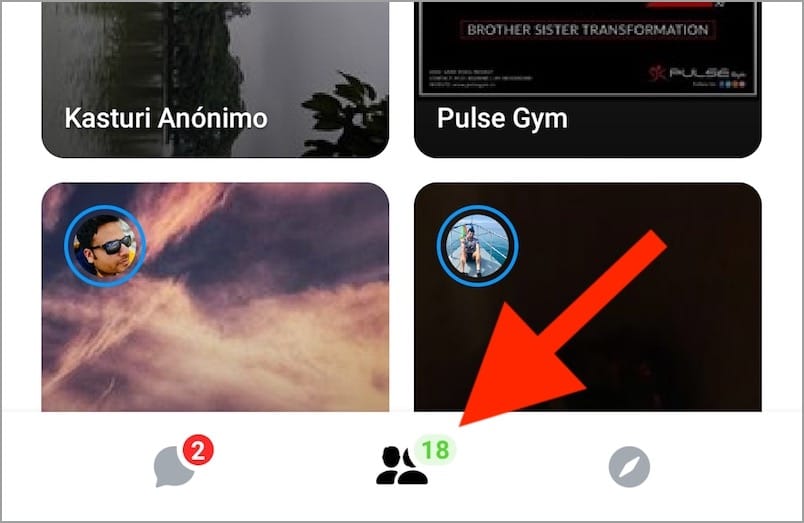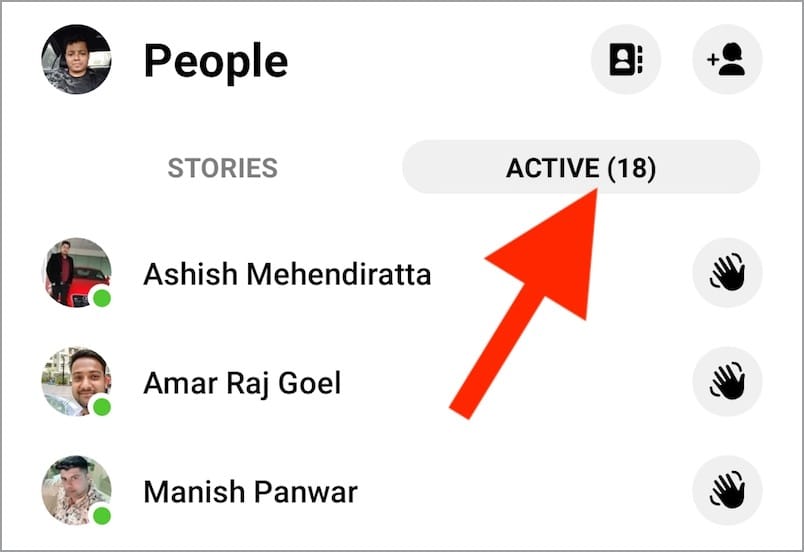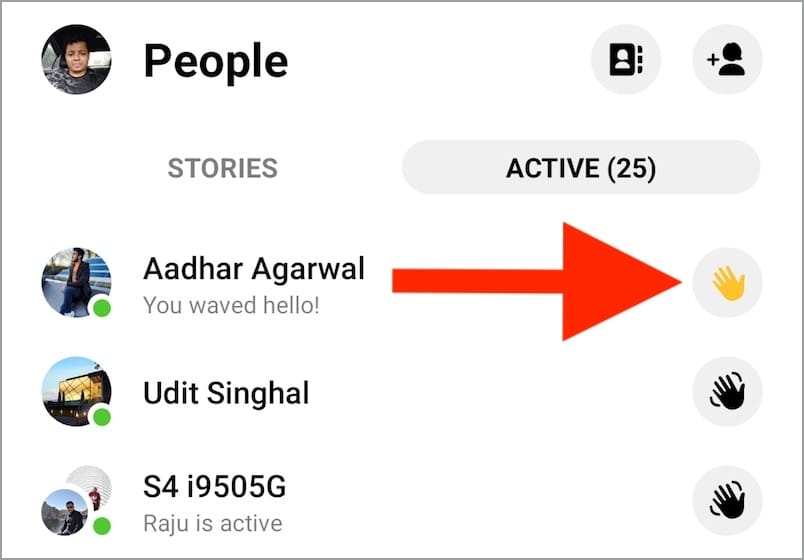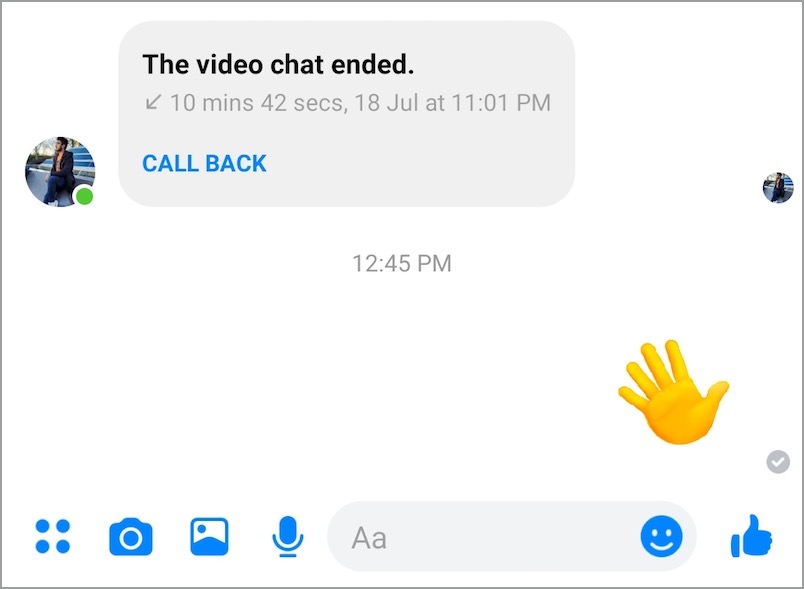Beberapa tahun yang lalu, Facebook menambahkan tombol gelombang ke Messenger. Menggunakan opsi gelombang, seseorang dapat secara virtual melambai pada seseorang yang ditambahkan ke daftar teman mereka di Facebook Messenger. Gestur tangan yang melambai rupanya merupakan pengganti “Hai” atau “Halo” saat Anda mulai berinteraksi dengan teman atau kontak baru. Meskipun beberapa orang menganggap melambai sebagai hal yang menyeramkan, cara terbaik adalah menarik perhatian seseorang pada saat yang bersamaan.
Yang aneh adalah kenyataan bahwa Anda tidak bisa melambai ke seseorang di Messenger kapan pun Anda mau. Itu karena tidak ada opsi untuk mengirim wave di Messenger saat Anda sedang melakukan percakapan aktif. Opsi gelombang hanya muncul tepat setelah Anda terhubung dengan seseorang di Messenger atau saat Anda memulai percakapan untuk pertama kalinya dengan seseorang.

Mungkin, jika Anda ingin melambai di Messenger selama percakapan terbuka, Anda mungkin tidak dapat melakukannya. Untungnya, ada sedikit solusi yang dapat digunakan untuk membalas seseorang kapan saja.
Tombol gelombang hilang di Facebook Messenger
PEMBARUAN (15 Maret 2020) – Messenger baru dengan desain yang lebih sederhana telah diluncurkan selama beberapa minggu terakhir sekarang. Dengan desain ulang UI besar-besaran pada platform iOS dan Android, Messenger telah menghapus tab "Temukan".
Selain itu, Facebook rupanya telah menghapus fitur wave dari Messenger. Sekarang Anda tidak akan menemukan tombol lambaikan tangan atau ikon tangan melambai di sebelah daftar kontak aktif di tab Aktif. Sayangnya, tidak ada yang dapat Anda lakukan tentang perubahan ini. Kami tidak yakin mengapa Facebook menghapus fitur khusus ini.

Cara Melambai di Messenger
Prosedur di bawah ini berguna ketika seseorang melambai pada Anda tetapi Messenger tidak menunjukkan opsi untuk membalas.
- Buka aplikasi Messenger di iPhone, iPad, atau ponsel cerdas Android Anda.
- Ketuk tab "Orang" dari bilah bawah.
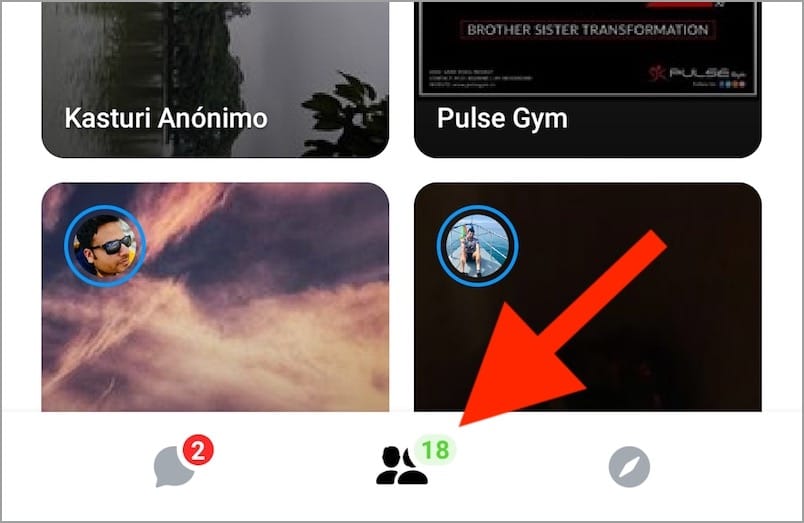
- Sekarang beralih ke tab "Aktif" untuk melihat daftar kontak aktif.
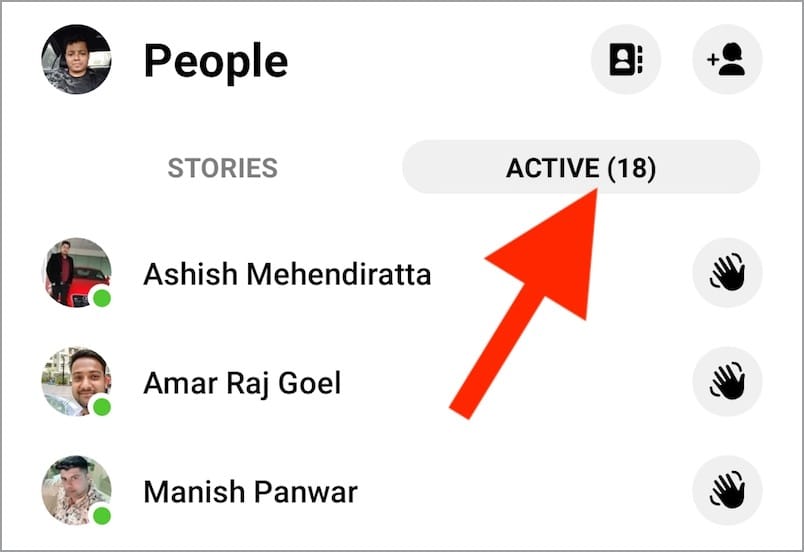
- Anda sekarang akan melihat tangan abu-abu di sebelah kanan orang-orang yang sedang online.
- Ketuk ikon tangan abu-abu untuk melambaikan salam. Ikon gelombang abu-abu akan berubah menjadi kuning setelah Anda melambai pada seseorang.
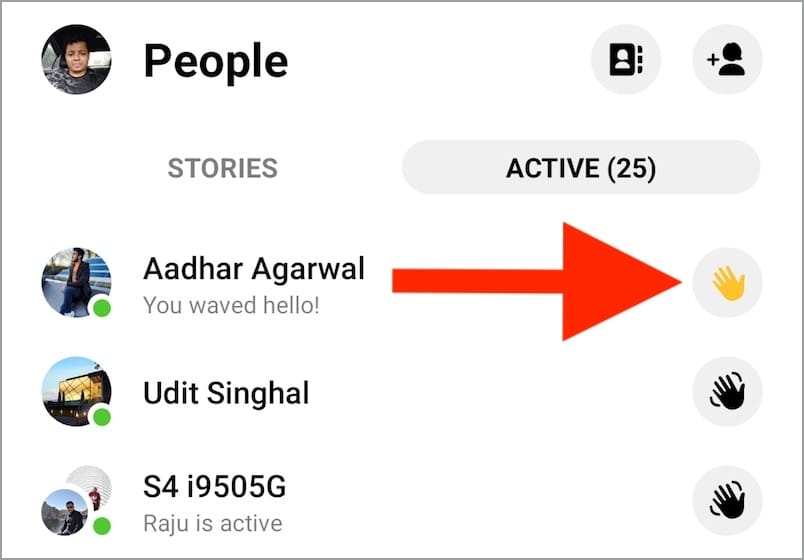
- Penerima sekarang akan melihat lambaian tangan dari Anda.
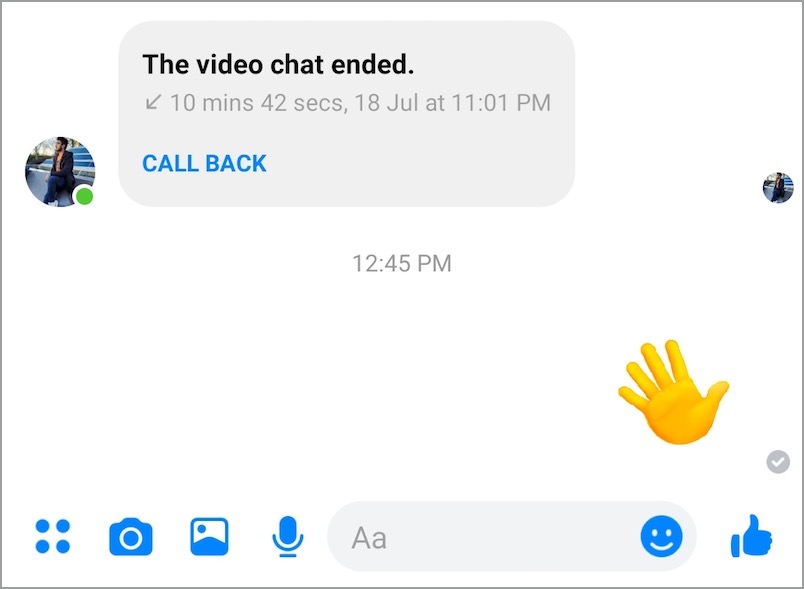
Catatan: Agar ini berfungsi, orang di daftar kontak Messenger Anda harus aktif.
TERKAIT: Cara Mematikan Status Aktif di Messenger
Langkah-langkah untuk Melambai kembali di Aplikasi Messenger
Ikuti langkah-langkah di bawah ini jika Anda ingin membalas lambaian tangan kepada seseorang yang awalnya melambai kepada Anda di Messenger.
- Buka pesan tertentu di aplikasi Messenger.
- Sebuah tangan kuning akan muncul mengatakan bahwa "XYZ melambai pada Anda" dan "Ketuk untuk melambai kembali".
- Ketuk ikon tangan melambai kuning untuk melambai kembali.
- Anda sekarang akan melihat pesan bahwa "Anda dan XYZ (orang lain) saling melambai".
Mengirim Gelombang di Facebook.com
Melambai sangat nyaman saat Anda melakukan percakapan obrolan melalui antarmuka web Facebook di desktop. Itu karena Anda dapat mengirim gelombang melalui Facebook.com bahkan jika teman Anda tidak online atau aktif.

Untuk melakukannya, kunjungi facebook.com di komputer Anda dan buka bagian "Kontak" di sisi kanan bawah halaman web. Di sini Anda akan melihat beberapa kontak acak yang terdaftar, baik yang online maupun offline. Untuk melambai pada seseorang, cukup arahkan kursor ke kontak yang diinginkan dan klik ikon tangan abu-abu. Ikon gelombang akan berubah menjadi kuning dan Facebook akan memberi tahu bahwa "Anda melambai di XYZ!" di tab pop-up.
Satu-satunya kelemahan di sini adalah Anda tidak dapat mencari teman tertentu dan melambai padanya.
Cara Membatalkan Gelombang di Messenger
Jika Anda telah melambai pada seseorang secara tidak sengaja dan ingin membatalkan tindakan tersebut, maka itu mungkin. Untuk melakukannya, buka percakapan dan ketuk lama pada ikon gelombang. Sekarang ketuk Hapus dan pilih "Hapus untuk Semua Orang".


Ini akan membatalkan dan menghapus wave dari jendela obrolan penerima dan juga milik Anda. Perlu dicatat bahwa Anda perlu membatalkan tindakan gelombang dalam 10 menit, jika gagal Anda tidak akan dapat menghapus pesan terkirim.
BACA JUGA: Cara Menghapus Pesan di Facebook Messenger
Tags: AndroidFacebookiOSMessengerTips